Привет читатели.
Режим Windows XP можно загрузить дополнительно для Microsoft Windows 7 Professional , Microsoft Windows Professional 7 Russian OPEN 1 License No Level Legalization Get Genuine или Microsoft Windows 7 Ultimate .
Он предоставляет собой лицензионную копию Windows XP с пакетом обновлений 3 в формате VHD. Когда запускается Windows Virtual PC или другая совместимая программа, то эта виртуальная установка Windows XP позволяет выполнить приложения, не работающие в Windows 7.
Режим Windows XP еще полезен, если есть старое устройство + собственный драйвер, который еще не был обновлен для Windows Vista или Windows 7. Если устройство было рабочим в Windows XP, но не работает в Windows 7, можете попробовать его использовать в режиме Windows XP.
ПРИМЕЧАНИЕ. Что бы использовать Windows Virtual PC в компьютере нужна аппаратная поддержка виртуализации. То есть процессор поддерживать технологию виртуализации Intel (Intel VT) или AMD (AMD-V) должен. Аппаратная виртуализация должна быть еще включена в BIOS.
Windows XP Mode в Windows 7
Компании AMD и Intel предоставили много моделей процессоров, кое-какие поддерживают аппаратную виртуализацию, остальные нет нет. В случае, если вы покупаете систему специально, что бы использовать режим Windows XP, то убедитесь, что она соответствию данным требованиям.
Загружаем и устанавливаем файлы режима Windows XP
Что бы настроить режим Windows XP надо, что бы были загружены два бесплатных файла. первый — небольшой файл, необходим, что бы работала программа Windows Virtual PC, а второй файл нужен, что бы установить настройки и активировать лицензионную копию Windows XP SP3. Выполняем действия:
Ходим на сайт Windows Virtual PC , ссылка «Загрузить функцию режима Windows XP и Windows Virtual PC».
Выбираем тип системы Windows 7 и язык.
Следуем на веб-сайте инструкциям для загрузки и установки Windows Virtual PC и функции режима Windows XP.
Пере запускаем систему.
Запускаем режим Windows XP, открываем меню «Пуск» и последовательно выбираем «Все программы», » Windows Virtual PC» и «Режим Windows XP».
Принимаем условия лицензионного соглашения и вводим пароль для стандартной учетной записи администратора. При выборе параметра «Запомнить учетные данные (рекомендуется)» в этом диалоговом окне при запуске режима Windows XP на рабочем столе Windows 7 либо в меню «Пуск» вы будете входить автоматически с учетными данными, которые сохранены.
Дожидаемся завершения процесса установки, затем настраиваем новую установку Windows XP в соответствии со своими требованиями. Если будут создаваться дополнительные учетные записи, то система позволит создать учетные записи без паролей, но войти туда нельзя.
По умолчанию Windows Virtual PC предоставит общий доступ к оптическим дискам компьютера в Windows 7. Автозапуск отключен,если включена виртуальная среда. Чтобы установить приложение с диска в режиме Windows XP, запускаете виртуальную среду, вставляете диск, открываете «Мой компьютер» в Windows XP и запускаете программу установки приложения.
Virtual PC Windows XP Mode на семёрке КАК УСТАНОВИТЬ И НАСТРОИТЬ
После этого можете приложения запускать без проблем в меню «Пуск» Windows 7. Его ярлык будет расположен в папке Windows XP Mode Applications. Приложения, установленные в режиме Windows XP и запускаемые из меню «Пуск» Windows 7, открываются на рабочем столе Windows 7 без видимых элементов режима Windows ХP.
Всем пока и до новых встреч.
Метки записи: виртуальная, Настройка, приложения, среда, устаревшие
Поделитесь этой статьей:
Другие статьи категории «WINDOWS 7»:
Комментарии к записи » Настройка системы Windows 7 для выполнения устаревших приложений в виртуальной среде Windows XP»
afan | 28.07.2012 19:51
Пока будут старые компьютеры — проблема совмести старых программ и новых «осей» будет оставаться актуальной. И хорошо, что им есть решение! Может и мне кто подскажет, как запустить на новых осях старую добрую игрушку «F19».
А без виртуалки сейчас трудно бывает обойтись — это вам занимающиеся интернет-заработком точно скажут.
Slava | 06.08.2012 21:55
Каким образом повысить производительность Windows 7?
Совершенству нет придела, каждый из вас стремится оптимизировать свою систему до минимального расхода ресурсов ради производительности, но не тут-то было, всплывает вопрос: А все-таки как это сделать и стоит ли вообще?
Производительность компьютера в большинстве случаев зависит от того, каким же все-таки образом настроена ваша операционная система (ОС). В Windows 7 разработчики изрядно постарались и обеспечили комфортную работу с графическим интерфейсом AERO и устранили множество ошибок, которые были допущены в предыдущих версиях.
Но как не странно красота требует жертв и эта жертва оперативная память, которой всегда мало когда пользователь запускает ресурсоемкие приложение, такие как современные игры или обработка 3D модели. Освободить дополнительную мощность поможет оптимизация системы. В этот момент задайте себе вопрос «А стоит ли вообще?».
Наш вам маленький совет, если вполне производительная машина стала работать медленно, из-за частых переустановок софта и обработки больших массивов информации, то стоит сделать очистку реестра и дефрагментацию диска, а также не маловажно оптимизацию (ОС). Для начала снимите галочки в окне конфигурация системы (WIN+PauseBreak) или Пуск Выполнитьmsconfig, вкладка автозагрузка напротив тех программ, которые часто не используются в повседневной жизни.
Это позволит системе повысить производительность при запуске Windows. Только не в коем случае не отключайте утилиты, которые питают драйвера, например драйвера к видеокарте. Следующий шаг мы отключим некоторые стандартные службы Windows 7, которые якобы, по словам разработчиков очень важные утилиты, но как показала практика, некоторые из них только кушают оперативную память.
И последний этап очистки это программа Ccleaner, которая осуществит чистку временных файлов и обеспечит производительность системы, а также освободится место на вашем жестком диске. Также можно сделать дефрагментацию дисков. Стандартная программа дефрагментатор имеет путь Пуск Все программы Стандартные Служебные Дефрагментация диска. При использовании программы дефрагментатор, система обеспечит экономию свободного места на жестком диске, тем самым сделает целостность некоторых томов. И так если Вы сделали вышеописанные процедуры, то при повторном запуске Windows производительность повысится.
maksimka | 17.08.2012 12:40
хах. помню когдато (в 2009) году мне купили ноут. и на нем ьоже стояла виста. это было что то комп постоянно подвисал грелся и тд. как только мне это все надоело я решил что то с етим делать. решил поставить семерку. как только поставил. ноут нормально начал работать буквально летать. я так ним доволен. еще много раз пробувал хр но мне не нравиться интерфейс. и я окончательно рекомендую семерку..только одна проблемка. есть старые программы которые не запускаються на семерке. это заставило меня установить второй виндовс на отдельный жесткий диск
Svetlana79 | 07.02.2013 09:08
Столько еще несовместимых с «семеркой» программ существует, что без аппаратной виртуализации не обойтись. Хотя на мой взгляд, было бы гораздо лучше, если бы Майкрософт сразу в свои новинки встраивал все нужные функции и программы, связанные с совместимостью старых устройств, меньше мороки, особенно для неопытных юзеров,решивших поиграть в любимую игрушку на новом компе с Windows 7.
Источник: windowsfan.ru
Как включить режим совместимости windows 7 с windows xp
Режим совместимости Windows 7 — установка и запуск приложений или драйверов
Режим совместимости Windows 7 предназначен для установки и запуска приложений или драйверов, написанных для более ранних версий ОС, таких как Windows Vista, Windows XP и т.п. Рекомендуется сначала проверить обновление программы или драйвера на сайте производителя.
Если версии для Windows 7 нет, можно попробовать установить и запустить в режиме совместимости программу (или драйвер) предназначенную для Windows Vista или Windows XP. Сразу оговорюсь, что программа, запущенная таким способом может работать некорректно или не работать совсем, но за неимением лучших вариантов, пробуем использовать этот. Внимание! Не используйте режим совместимости для системных программ, таких как: антивирусы, утилиты для работы с дисками, твикеры, чистилки и т.д., это может привести к повреждению системы.
Установка или запуск приложения с помощью средства устранения проблем с совместимостью программ
Щелкните по ярлыку приложения или по установочному файлу (setup.exe, install.exe и т.п.) правой клавишей мыши и выберите «Исправление неполадок совместимости«:
Выберите «Диагностика программы«: Поставьте нужные флажки и нажмите «Далее«: Выберите версию Windows, в которой программа работала: Нажмите «Запуск программы» и убедитесь, что программа работает, затем «Далее«: Если приложение работает, выберите «Да, сохранить эти параметры для программы«. Если ошибка осталась, нажмите «Нет, попытаться использовать другие параметры«.
Изменение параметров совместимости вручную
Щелкните по ярлыку приложения или по установочному файлу (setup.exe, install.exe и т.п.) правой клавишей мыши и выберите «Свойства«:
 Перейдите на вкладку «Совместимость«. Примечание: для файлов с расширением MSI доступен только запуск в режиме совместимости с предыдущей версией Windows. Запустить программу в режиме совместимости. Включите данный параметр, если известно, что программа предназначена для той или иной предыдущей версии Windows (или работала в ней):
Перейдите на вкладку «Совместимость«. Примечание: для файлов с расширением MSI доступен только запуск в режиме совместимости с предыдущей версией Windows. Запустить программу в режиме совместимости. Включите данный параметр, если известно, что программа предназначена для той или иной предыдущей версии Windows (или работала в ней): 

Параметр Описание Использовать 256 цветов Ограничение набора цветов в программе. Некоторые старые программы используют ограниченный набор цветов. Использовать разрешение экрана 640 × 480 Запуск программы в уменьшенном окне. Включите этот параметр, если графический интерфейс пользователя имеет неровный контур или воспроизводится неверно.
Отключить визуальное оформление Отключение тем оформления в программе. Включите этот параметр при наличии проблем с меню или кнопками в строке заголовка программы. Отключить композицию рабочего стола Отключение прозрачности и других дополнительных возможностей экрана. Включите этот параметр, если окна перемещаются беспорядочно или имеются другие неполадки изображения.
Отключить масштабирование изображения при высоком разрешении экрана Отключение автоматического изменения размера программ при использовании крупного шрифта. Включите этот параметр, если крупные шрифты нарушают внешний вид программы. Выполнить эту программу от имени администратора. Для правильной работы некоторых программ необходимы права администратора. Данный параметр доступен только при входе в систему с учетной записью администратора.
 Изменить параметры для всех пользователей. Выбор параметров, которые будут применены для всех пользователей данного компьютера.
Изменить параметры для всех пользователей. Выбор параметров, которые будут применены для всех пользователей данного компьютера. 
Режим совместимости не является панацеей. Для поиска других решений приглашаю Вас посетить наш форум Microsoft Windows 7, мы всегда рады видеть Вас. Статья опубликована в рамках конкурса «Наш выбор — Windows 7!». Оригинальный стиль автора сохранен. Источник
Режим совместимости Windows 7 — установка и запуск приложений или драйверов
Установка или запуск приложения с помощью средства устранения проблем с совместимостью программ
Щелкните по ярлыку приложения или по установочному файлу (setup.exe, install.exe и т.п.) правой клавишей мыши и выберите «Исправление неполадок совместимости«: Выберите «Диагностика программы«: Поставьте нужные флажки и нажмите «Далее«:
Выберите версию Windows, в которой программа работала: Нажмите «Запуск программы» и убедитесь, что программа работает, затем «Далее«: Если приложение работает, выберите «Да, сохранить эти параметры для программы«. Если ошибка осталась, нажмите «Нет, попытаться использовать другие параметры«.
Изменение параметров совместимости вручную

Щелкните по ярлыку приложения или по установочному файлу (setup.exe, install.exe и т.п.) правой клавишей мыши и выберите «Свойства«: Перейдите на вкладку «Совместимость«.
Примечание: для файлов с расширением MSI доступен только запуск в режиме совместимости с предыдущей версией Windows. Запустить программу в режиме совместимости. Включите данный параметр, если известно, что программа предназначена для той или иной предыдущей версии Windows (или работала в ней):  Установите параметры (если необходимо): Примечание: не работает для 64-битных приложений.
Установите параметры (если необходимо): Примечание: не работает для 64-битных приложений.  Параметр
Параметр
Описание Использовать 256 цветов Ограничение набора цветов в программе. Некоторые старые программы используют ограниченный набор цветов. Использовать разрешение экрана 640 × 480 Запуск программы в уменьшенном окне. Включите этот параметр, если графический интерфейс пользователя имеет неровный контур или воспроизводится неверно.
Отключить визуальное оформление Отключение тем оформления в программе. Включите этот параметр при наличии проблем с меню или кнопками в строке заголовка программы.

Отключить композицию рабочего стола Отключение прозрачности и других дополнительных возможностей экрана. Включите этот параметр, если окна перемещаются беспорядочно или имеются другие неполадки изображения. Отключить масштабирование изображения при высоком разрешении экрана Отключение автоматического изменения размера программ при использовании крупного шрифта.
Включите этот параметр, если крупные шрифты нарушают внешний вид программы. Выполнить эту программу от имени администратора. Для правильной работы некоторых программ необходимы права администратора. Данный параметр доступен только при входе в систему с учетной записью администратора. Изменить параметры для всех пользователей.
Выбор параметров, которые будут применены для всех пользователей данного компьютера.

В данной статье я рассказал, как с помощью режима совместимости Windows 7 установить приложение или драйвер, написанные для более ранних версий ОС. Режим совместимости не является панацеей. Для поиска других решений приглашаю Вас посетить наш форум Microsoft Windows 7, мы всегда рады видеть Вас. Статья опубликована в рамках конкурса «Наш выбор — Windows 7!». Оригинальный стиль автора сохранен. Источник
LiveInternetLiveInternet
—Метки
—Цитатник
21 электронная библиотека где можно брать книги бесплатно и легально * и еще 68 САЙТОВ . О родителях Почитай отца твоего и мать твою, чтобы тебе было хорошо и чтобы продлились дн.
9 октября — 142 года со дня рождения Николая Константиновича Рериха (1874-1947) С.Н.Р. Пристально всматривайтесь в себя Будда обратился к своим ученикам: — В отношениях с.
—Рубрики
- Афоризмы, цитаты, «Умные мысли» (38)
- Наука и Жизнь (8)
- Тема для размышлений (6)
- Святыни и места силы (6)
- Изучаем английский (1)
- Будущее земли (36)
- Дизайн дневника (10)
- Для детей (10)
- игры (6)
- Интересности (95)
- поисковик книг (3)
- Искусство: (161)
- поэзия (45)
- живопись (39)
- проза (6)
- видео (3)
- скульптура (3)
- Творчество души (1)
- музыка (61)
- Компьютер (81)
- Нумерология, гороскопы, тесты (12)
- Основы Мироздания (143)
- Гипотезы (11)
- Махатмы и вожди (2)
- Мудрость Востока (2)
- Эзотерика (67)
- Памятные дни, Праздники (85)
- Рождество (2)
- Ритуалы и обряды (1)
- Новый год (3)
- Переводчик (5)
- Природа, путешествия (30)
- Удивительный мир (15)
- Притчи, легенды (98)
- ПУТЬ СВЕТА (334)
- Грани Агни Йоги (49)
- Е.П.Блаватская (17)
- Тетради и письма Е.И.Рерих (11)
- «Две жизни» (9)
- А.Й.Лучшие качества (7)
- Н.Д.Спирина (6)
- Б.Абрамов (5)
- Статьи Н.К.Рериха (4)
- Живая Этика (104)
- РЕРИХИ (121)
- Физическое тело (22)
—Музыка
—Поиск по дневнику
—Статистика
Как добиться совместимости Windows 7 и Windows XP?
Любая версия Windows (Windows XP, Windows Vista и Windows 7) содержит простой в использовании механизм по обеспечению совместимости с предыдущими версиями Windows.
На уровне операционной системы (как Windows Vista, так и Windows 7) существет механизм, позволяющий выполнять приложения в режиме совместимости. В Windows Vista и Windows 7 этот механизм доступен при нажатии правой кнопки «мыши» на названии исполняемого файла, выборе команды «Свойства» и переключении на вкладку «Совместимость» в диалоговой панели «Свойства».
Панель разделена на 3 группы – «Режим совместимости», «Параметры» и «Уровень прав». Опции в группе «Режим совместимости» позволяют запустить приложение в режиме совместимости с одной из следующих версий операционной системы Windows:
Windows 95; Windows 98/Me; Windows NT4 (SP5); Windows 2000; Windows XP (SP2); Windows Server 2003 (SP1); Windows Vista (в Windows 7)
При выборе режима совместимости для приложения включается набор системных «заплаток», которые эмулируют выбранную версию операционной системы.
Опции в группе «Параметры» позволяют, не изменяя самой среды выполнения, задать некоторые режимы, которые помогут функционированию приложения – число цветов, разрешение экрана, масштабирование в режиме высокого разрешения экрана (HiDPI) и т.д.
И, наконец, в тех случаях, когда приложению требуется выполнение под учетной записью администратора (либо из-за проверки, встроенной непосредственно в код приложения, либо из-за обращения к административным функциям системы, приложение можно запустить от имени администратора.
В Windows 7 появился более простой интефейс, позволяющий включать механизмы обеспечения совместимости приложений с текущей версией операционной системы. Данный интерфейс называется Program Compatibility Troubleshooter – он вызывается через Control Panel | Troubleshooting | Programs | Run programs made for previous versions of Windows или из командной строки командой
%systemroot%/system32/msdt.exe –id PCWDiagnostic
При вызове Program Compatibility Troubleshooter мы попадаем в набор экранов, которые позволяют нам либо выбрать приложение из списка, либо указать новое приложение и, ответив на ряд вопросов, попытаться решить проблемы, связанные с совместимостью.
22.03.2010 20:45:12 Сообщить о нарушении
Одной из основных причин отказа устанавливать Windows Vista в сфере бизнеса стала проблема совместимости, а именно неспособность данной операционной системы работать с некоторыми специфическими приложениями, которые работали в Windows XP. Теперь же стало известно, что для нужд корпоративного сектора корпорация Microsoft внедрила в Windows 7 специальный режим совместимости с Windows XP — Windows XP Mode.
Следует отметить, что в Windows Vista также существует режим совместимости с предыдущими версиями ОС, однако не всегда он позволял добиться желаемого результата. Потому в Windows 7 применили другой подход. Пользователь сможет загрузить бесплатный аддон для Windows 7, который создает виртуальное окружение Windows XP SP3 в среде Windows Virtual PC, и уже в данном окружении можно устанавливать и использовать необходимое ПО.
Следует отметить, что загрузка Windows XP Mode станет доступна только владельцам лицензионных копий Windows 7 Professional, Business и Ultimate. Ожидается, что бета-версия Windows XP Mode и Windows Virtual PC для Windows 7 станет доступна в скором времени. Также напомним, выход релиз кандидата Windows 7 намечен на 5 мая.
ххххх
чтобы не морочить голову, есть простая методика:
1. на жестком диске подготовить два раздела, напр диски С и Д.
2. Сначала установить ВинХР на С
3. Потом, можно из-под работающей ВинХР, установить Вин7 на диск Д.
4. При установке загрузчик Вин7 корректно обработает уже установленный загрузчик ВинХР и позволит на старте через меню выбрать нужную ОС.
ЗЫЖ если семерка уже установлена, а надо добавить ВинХР, то есть методика, позволяющая это сделать, но тогда процедура намного сложнее. ВинХР затрет закгрузчик Вин7 и нужно будет с помощью загрузочного диска Вин7 восстанавливать загрузчик.
24.03.2010 19:07:11 Сообщить о нарушении
Сначала ставь старую т.е. XP затем 7 проблем возникнуть не должно.
Источник: onecomp.ru
Как запустить старые программы на Windows 7 / Vista?
Многие хорошие программы и игры когда-то были написаны для Windows XP. И, к сожалению, часть из них не запускается в Windows Vista и Win 7. Тем не менее, это не повод откладывать их в сторону. Существует, как минимум два способа попробовать оживить их на более поздних версиях операционных систем.
Режим совместимости в Windows для запуска старых программ
Самый первый и изначально доступный способ в Windows — это режим совместимости. И как следует из названия, смысл данного инструмента в том, чтобы запускать нужные программы в специальной среде исполнения. Если чуть проще, то как будто бы программа запускается в старой операционной системе.
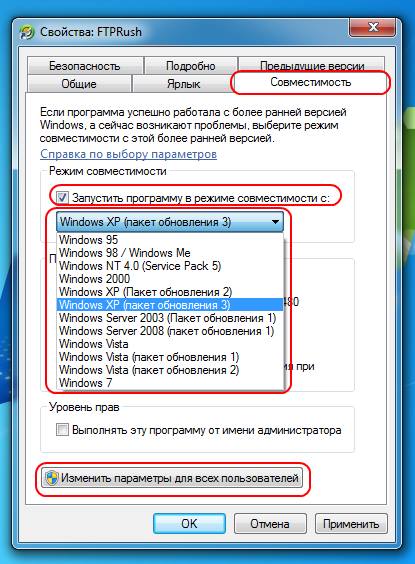
- Щелкните правой кнопкой мыши на иконке исполняемого файла или программы
- Выберите «Свойства»
- Перейдите на вкладку «Совместимость»
- При желании, нажмите кнопку «Изменить параметры для всех пользователей»
- Выберите пункт «Запустить программу в режиме совместимости с:»
- В выпадающем меню выберите необходимую операционную систему
- Нажмите кнопку «Применить» и «ОК»
Примечание: Если быть честным, то такой способ далеко не всегда поможет запустить вашу программу. Однако, именно с него стоит начать. Если все же у вас не получилось запустить приложение в режиме совместимости, то вы можете использовать более сложный способ (о нем пойдет речь далее).
Программа Microsoft Application Compatibility Toolkit для запуска старых программ в Windows
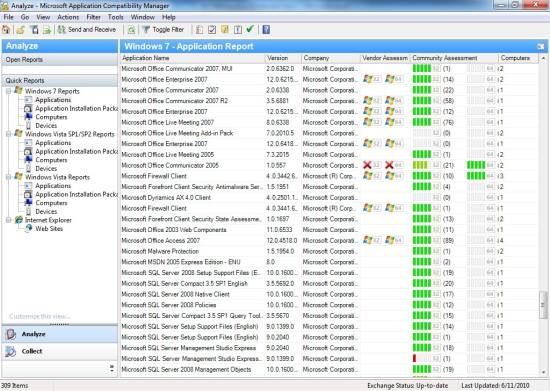
В данном случае необходимо будет загрузить и установить бесплатную программу Microsoft Application Compatibility Toolkit (MACT). Найти ее можно здесь (теперь нельзя). MACT — это достаточно мощный инструментарий. В его состав входят утилиты для тестирования, анализа и миграции. И, в отличии от режима совместимости, он потребует времени и терпения для изучения его особенностей (документацию можно найти на странице загрузки).
К сожалению, для него невозможно написать универсальную инструкцию, состоящую из нескольких шагов. Но, это объясняется именно тем, что этот инструмент предназначен для кардинального подхода к вопросу совместимости.
Даже самый простой «fix» (в терминологии MACT) подразумевает огромное количество дополнительных настроек при запуске программы. Вот пример экрана с выбором:
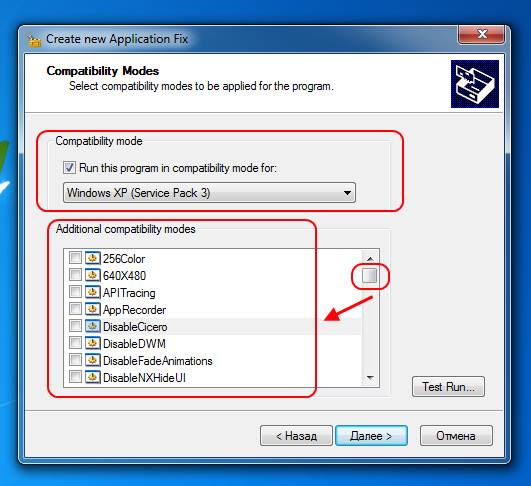
Как видите, кроме обычного выпадающего списка с выбором версии Windows, есть еще область с дополнительными настройками. Конечно, далеко не все из них вам могут понадобится, но сам факт говорит о том, что подход кардинальный.
Так что если вам нравится ваше приложение, написанное для Windows XP, и вы готовы потратить время на изучение особенностей запуска в режимах совместимости, то MACT поможет вам в вашем желании.
- система
- стандартное
☕ Понравился обзор? Поделитесь с друзьями!
Источник: ida-freewares.ru